
Jaetun iCloud-kuvakirjaston tarkasteleminen Macissa
Voit vaihdella oman kirjastosi ja jaetun kirjaston välillä tai katsella molempia.
Macissa jaettu kirjasto on saatavilla vain, kun Kuvat-appi käyttää järjestelmän kuvakirjastoa.
Kirjastonäkymän vaihtaminen
Avaa Macissa Kuvat-appi
 .
.Klikkaa Kirjasto-ponnahdusvalikkoa työkalupalkissa ja valitse yksi vaihtoehto.
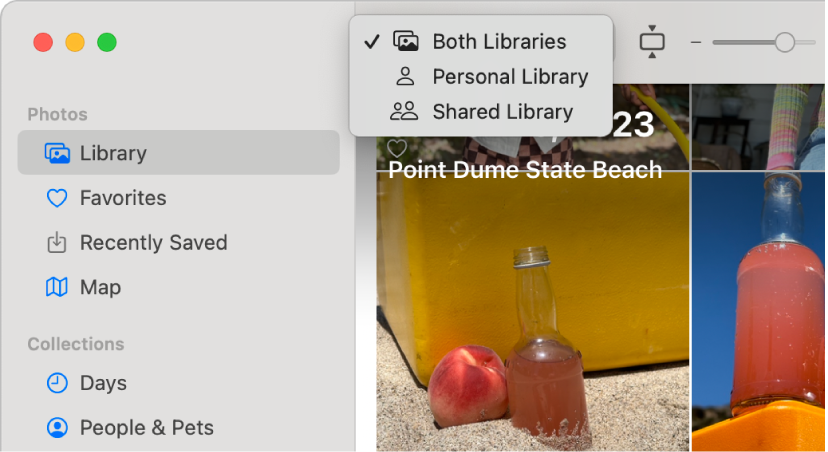
Kun molemmat kirjastot ovat näkyvissä, jaetussa kirjastossa sijaitsevien kohteiden kohdalla näkyy ![]() . Valitse Näytä > Metatiedot > Jaetussa kirjastossa ja laita jaetun kirjaston merkit päälle tai pois päältä.
. Valitse Näytä > Metatiedot > Jaetussa kirjastossa ja laita jaetun kirjaston merkit päälle tai pois päältä.
Kohteen jakajan näyttäminen
Voit nähdä, kuka on lisännyt kohteita jaettuun kirjastoon.
Avaa Macissa Kuvat-appi
 .
.Klikkaa työkalupalkissa Kirjasto-ponnahdusvalikkoa ja valitse Jaettu kirjasto.
Valitse kohde, jonka haluat nähdä, ja klikkaa
 työkalupalkissa.
työkalupalkissa.
Sivupalkin käyttäminen kuvien, videoiden ja jakoehdotusten näyttämiseen jaetussa kirjastossa
Kun vaihdat jaettuun kirjastoon, sivupalkin albumeissa ja kansioissa näkyvät vain jaetun kirjaston kohteet. Kun esimerkiksi klikkaat sivupalkissa Suosikit, vain jaetussa kirjastossa olevat suosikkikuvat tulevat näkyviin. Jos haluat nähdä jakoehdotuksia, klikkaa sivupalkissa Jaetulle kirjastolle.
Tärkeää: Jos käytössäsi on jaettu kirjasto, sinun on valittava Kirjasto-ponnahdusvalikosta Molemmat kirjastot nähdäksesi kaikki sivupalkissa, kuten esimerkiksi nimeämäsi ihmiset ja lemmikit ja luomasi projektit.